حل مشکلات مربوط به آپدیت نشدن برنامه ها در آیفون
در بعضی از اوقات کاربران آیفون یا آیپد نمیتوانند برنامه های نصب شده بر روی گوشی را بروزرسانی کنند و این مشکل بسیار آنها را آزار خواهد داد.
راه حل های زیادی برای برطرف کردن مشکل وجود دارد که قبل از بررسی این راه حل ها در این مقاله باید اطمینان حاصل کنید که اینترنت گوشی به درستی کار میکند.
تمامی راه حل های گفته شده در این مقاله در تمامی نسخه های آیفون 11 و 12 تست شده است.
1) استفاده از Apple ID صحیح
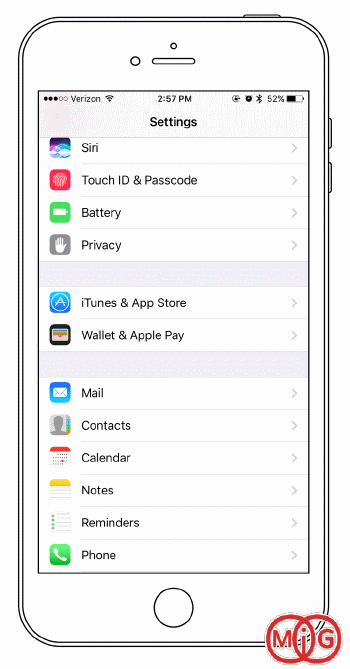
اگر نمیتوانید برنامه ها را بروزرسانی کنید باید در اولین قدم بررسی کنید که آیا از اپل آی دی مناسب و صحیح استفاده میکنید یا خیر.
هنگامی که یک برنامه را دانلود میکنید آن را با شناسه اپل آی دی خود دریافت میکنید و این بدان معناست که برای استفاده از برنامه باید اپل ای دی شما در گوشی فعال و صحیح باشد.
بر روی گوشی آیفون خود مراحل زیر را برای شناسایی اپل آی دی بررسی کنید :
1. بر روی App Store ضربه بزنید
2. بر روی Updates ضربه بزنید.
3. بر روی تصویر خودتان یا آیکون از سمت راست بالای صفحه ضربه بزنید.
4. بر روی Purchased ضربه بزنید.
بررسی کنید که آیا برنامه شما در این لیست قرار دارد یا خیر ، ممکن است که با یکی از اپل آی دی های دیگر دانلود شده باشد.
اگر شما از آیتونز استفاده میکنید میتوانید مشخص کنید که از کدام اپل آی دی برای برنامه استفاده کنید.
1. به لیست برنامه ها در ایتونز بروید.
2. بر روی برنامه مورد نظر راست کلیک کنید.
3 .بر روی Get Info کلیک کنید.
4. بر روی تب File کلیک کنید.
5. به قسمت Purchased by for the Apple ID توجه کنید.
اگر قبلا از یک اپل آی دی دیگر برای برنامه استفاده کرده اید میتوانید از اپل آی جدید خود استفاه کنید و بررسی کنید که مشکل حل شده است یا خیر؟ .
اگر قصد دارید تا اپل آی دی خود را تغییر دهید پیشنهاد میکنیم مقاله " چگونگی تغییر اپل آی دی (Apple ID) آیفون و آیپد " را مطالعه کنید.
2) بررسی اعمال محدودیت بروزرسانی برنامه ها
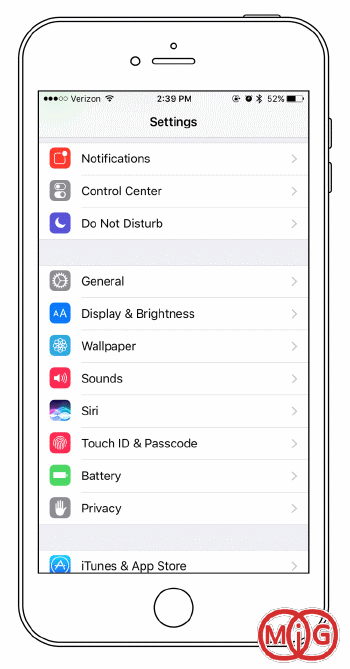
در آیفون قابلیتی برای محدود سازی برخی از امکانات آیفون وجود دارد که یکی از این قابلیت ها بروزرسانی برنامه ها است.
برای بررسی این محدودیت مراحل زیر را دنبال کنید :
1. بر روی Settings ضربه بزنید.
2. بر روی General ضربه بزنید.
3. بر روی Restrictions ضربه بزنید.
4. در صورت درخواست رمز عبور خود را وارد کنید.
منوی Installing Apps را بررسی کنید ، اگر نوار لغزنده روی حالت خاموش (سفید) تنظیم شده بود برنامه های بروزرسانی مسدود میشوند برای اجازه دادن برای دانلود بروزرسانی ها نوار لغزنده را بر روی حالت سبز در بیاورید.
3) خروج و ورود مجدد به اپ استور
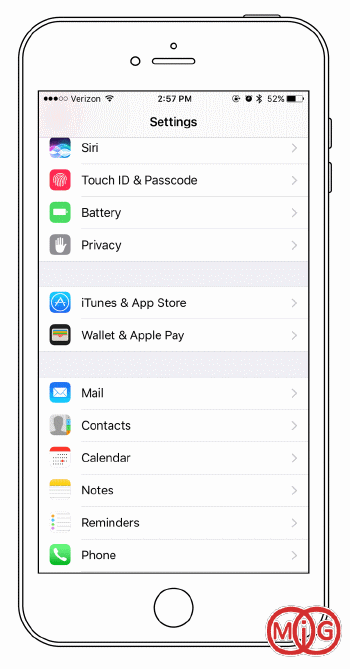
گاهی اوقات با خروج و ورود مجدد به App Store میتوان مشکل بروزرسانی شدن برنامه ها را حل کرد.
این کار ساده است فقط مراحل زیر را انجام دهید :
1. بر روی Settings ضربه بزنید.
2. بر روی iTunes & App Store ضربه بزنید.
3. بر روی Apple ID ضربه بزنید.
4. در منوی پاپ آپ ظاهر شده بر روی Sign Out ضربه بزنید.
5. مجدد بر روی Apple ID ضربه بزنید و با شناسه Apple ID خود وارد شوید.
4) فضای ذخیره سازی را بررسی کنید
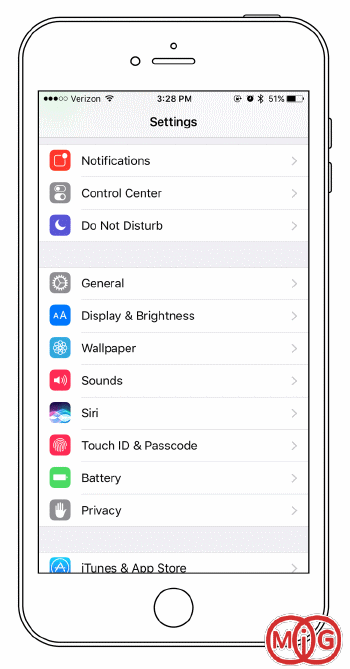
در بسیاری از موارد ممکن است فضای ذخیره سازی گوشی آیفون شما بسیار محدود باشد و سیستم عامل نتواند برنامه را برای بروزسانی دانلود کند.
با انجام مراحل زیر میزان فضای ذخیره سازی را بررسی کنید :
1. بر روی Settings ضربه بزنید.
2. بر روی General ضربه بزنید.
3. بر روی About ضربه بزنید.
4. هم اکنون در قسمت Available میتوانید میزان فضای آزاد گوشی را مشاده کنید.
اگر فضای ذخیره سازی گوشی شما بسیار کم باشد سعی کنید که فضا را آزاد کنید تا بتوانید بروزرسانی برنامه ها را دانلود کنید.
چنانچه راه کارهای خالی کردن حافظه گوشی را نمیدانید پیشنهاد میکنیم مقالات " چگونگی حذف اسناد و داده ها در آیفون برای خالی کردن حافظه " و " روش های کاربردی برای کاهش حافظه پر شده گوشی آیفون و آیپد " را مطالعه کنید.
5) راه اندازی مجدد آیفون
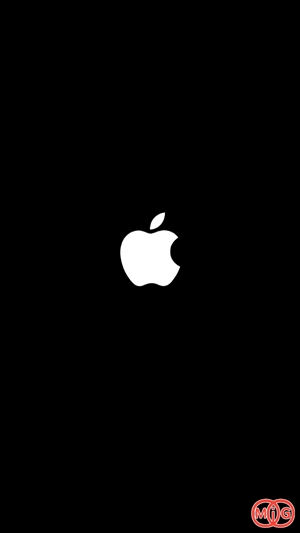
یک راه حل ساده دیگر این است که گوشی آیفون خود را ریستارت کنید ، گاهی اوغات با یک بار ریسارت کردن بسیاری از مشکلات گوشی حل خواهد شد.
برای همین مراحل زیر را انجام دهید :
1. دکمه Sleep/Wake را نگه دارید.
2. هنگامی که نوار لغزنده ای را بر روی گوشی مشاهده کردید برای ریستارت کردن آنرا از سمت چپ به راست بکشید.
3. زمانی که گوشی شما خاموش شد کمی صبر کرده و دکمه sleep/wake را نگه دارید تا زمانی که لوگوی اپل را مشاهده کنید.
4. سپس دکمه را رها کنید.
اگر از آیفون 7, 8, X, XS, یا XR استفاده میکنید روند خاموش کردن گوشی کمی متفاوت خواهد بود.
6) سیستم عامل ios خود را بروزرسانی کنید
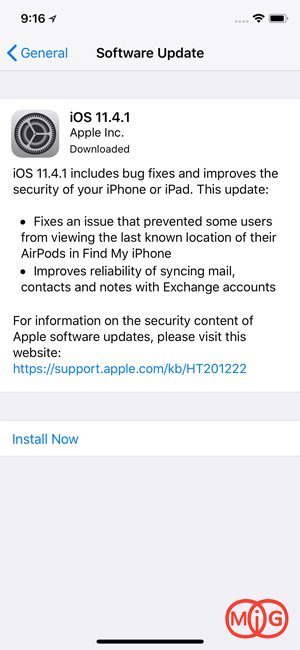
یکی دیگر از راه حل هایی که میتواند مشکل عدم بروزرسانی برنامه ها را حل کند بروزرسانی سیستم عامل ios گوشی است.
برای همین به Settings و سپس General بروید و بر روی Software Updates ضربه بزنید. مجدد در صفحه ظاهر شده بر روی Download and Install ضربه بزنید.
اگر از شما رمز خواسته شد آنرا وارد کنید و در نهایت Install Now را انتخاب کنید.
7) تنظیم تاریخ و ساعت
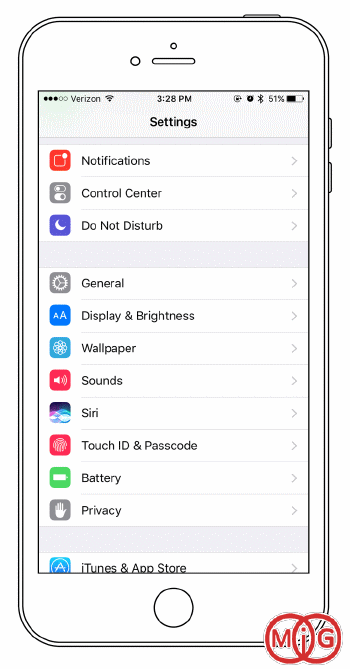
در بروزرسانی برنامه های آیفون تنظیم بودن تاریخ و ساعت گوشی بسیار مهم خواهد بود ، دلیل اینکه چرا باید ساعت و تاریخ تنظیم باشد کمی پیچیده خواهد بود و فقط به این نکته اکتفا کنیم که در زمان ارتباط گوشی با سرورهای اپل باید تاریخ و ساعت صحیح ارسال شود زیرا برای امنیت بیشتر تاریخ و ساعت چک میشود.
برای حل این مشکل در گوشی آیفون مراحل زیرا انجام دهید :
1. بر روی Settings ضربه بزنید.
2. بر روی General ضربه بزنید.
3. بر روی Date & Time ضربه بزنید.
4. گزینه Set Automatically را فعال کنید تا تاریخ و ساعت گوشی به طور خودکار و بر اساس موقعیت مکانی شما تنظیم گردد.
8) حذف و نصب مجدد برنامه
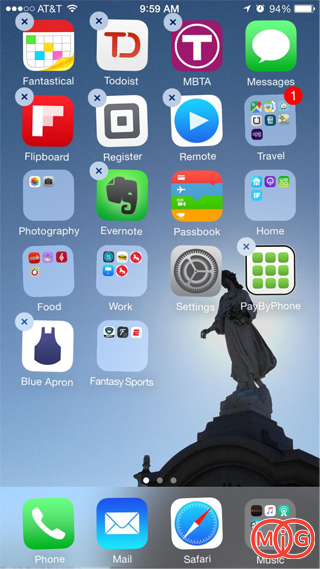
اگر تاکنون هیچ از راه حل های بالا کارساز نبود سعی کنید که یکبار برنامه را نصب و مجدد نصب کنید.
گاهی اوغات شروع مجدد در یک برنامه میتاوند شفا بخش باشد.
چنانچه با چگونگی حذف برنامه ها در آیفون آشنایی ندارید مقاله " روشهای حذف برنامه در iPhone و iPad " را مطالعه کنید.
9) حذف حافظ کش App Store
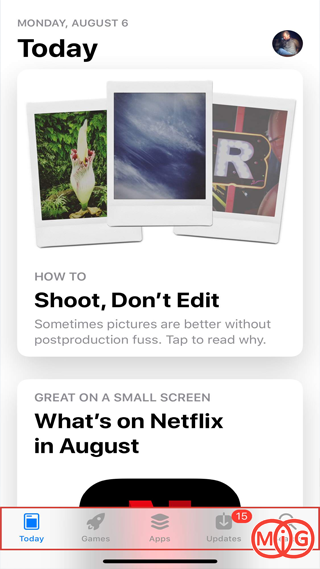
هنگامی که در App Store در حال فعالیت هستید اطلاعات و داده هایی در حافظه کش این برنامه ذخیره میشوند که در برخی از موارد همین حافظه کش مانع از بروزسانی برنامه ها میشوند.
نگران نباشید حذف حافظه کش باعث مشکل در برنامه و اطلاعات شما نمیشود ، بنابر این مراحل زیر را برای پاک کردن حافظه کش App Store در آیفون انجام دهید :
1. بر روی برنامه App Store ضربه بزنید.
2. بر روی هر یک از آیکون های پایین برنامه 10 بار ضربه بزنید.
3. هنگامی که این کار را انجام میدهید برنامه فکر میکند که شما قصد راه اندازی مجدد را دارید و شما را به تب اول خواهد برد که نشان میدهد حافظه کش برنامه App store خالی شده است.
10) ریست گوشی
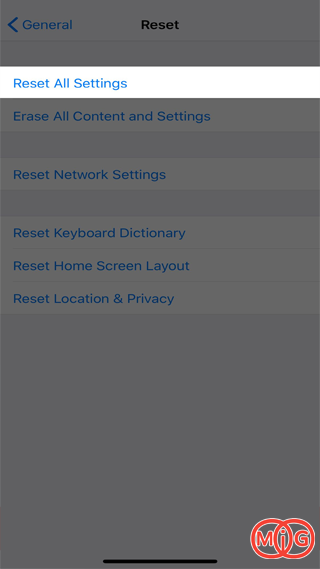
اگر هنوز هم نمیتوانید برنامه ها را بروزرسانی کنید ممکن است مجبور شوید که یک قدم جلوتر بروید و گوشی آیفون خود را ریست کنید.
در این حالت هیچ یک از اطلاعات گوشی شما حذف نخواهد شد و فقط برخی از تنظیمات بازنشانی خواهند شد.
برای همین مراحل زیر را انجام دهید :
1. بر روی Settings ضربه بزنید.
2. بر روی General ضربه بزنید.
3. بر روی Reset ضربه بزنید.
4. بر روی Reset All Settings ضربه بزنید.
5. از شما خواسته میشود که کد عبور خود را وارد کنید ، در پنجره باز شده بر روی Reset All Settings ضربه بزنید.
اگر از گوشی های آیفون XS یا XS Max استفاده میکنید مقاله " آموزش فورس ریبوت (Force Reboot) گوشی های iPhone XS و iPhone XS Max " را مطالعه کنید.
11) بروزسانی برنامه با استفاده از آیتونز
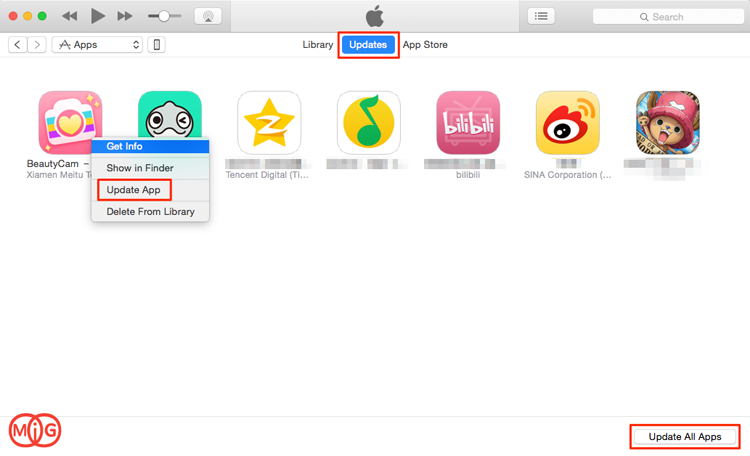
اگر برنامه در گوشی بروزسانی نمیشود ، سعی کنید که از طریق برنامه آیتونز این کار را انجام دهید.
بروزرسانی از این طریق آیتونز بسیار آسان است :
1. در رایانه خود برنامه آیتونز را اجرا کنید.
2. برنامه ها (Apps) را از منوی کشویی در بالا سمت چپ انتخاب کنید.
3. برای بروزرسانی از بالای پنجره بر روی updates کلیک کنید.
4. بر روی آیکون برنامه مورد نظر کلیک کنید.
5. در قسمت باز شده بر روی Update کلیک کنید.
6. هنگامی که برنامه بروز شد ، آیفون خود را همگام سازی کنید.
نکته : اگر از آیتونز 12.7 به بالا استفاده میکنید ممکن است Apps را مشاهده نکنید زیرا در این نسخه به بعد Apps حذف شد است.
12) بازگرداندن آیفون به تظنیمات کارخانه
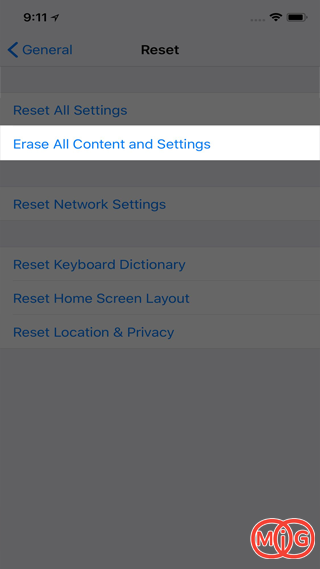
در آخر اگر هیچ از راه حل های گفته شده در بالا به شما جواب نداد وقت آن رسیده است که همه چیز را حذف و از ابتدا نصب کنید.
این فرایند کمی زمانگیر و ریسک پذیر است.
ما قبلا در سایت مقاله ای با عنوان " چگونه آیفون را ریست فکتوری کنیم " منتشر کرده ایم که با مطالعه آن میتوانید گوشی آیفون خود را ریست فکتوری یا بازگشت به تنظیمات کارخانه کنید.

)

مشاهده نظرات بیشتر...